MYSQL到EXCEL的转换程序
- 格式:doc
- 大小:33.00 KB
- 文档页数:2

python代码读取excel表并写⼊mysql数据库实例读取mac桌⾯text.xlsx⽂件内容后,将需要到字段信息(name,department,phonenumber,address,officeplace)存⼊mysql数据库实例,最终记得要关数据库和连接哦!1# 读取excel表的内容然后写⼊数据库2import xlrd,pymysql3# 创建数据库连接4 conn = pymysql.connect(host='localhost', user="root", password='nihao12345'5 , database='db1', charset='utf8')6 cursor = conn.cursor(cursor=pymysql.cursors.DictCursor)7 sql = "insert into parasaga (name,department,phonenumber,address,officeplace) values (%s,%s,%s,%s,%s)"8#打开⽂件9 file = xlrd.open_workbook("/Users/lurj/Desktop/text.xlsx")10 sheet_1 = file.sheet_by_index(0) #根据sheet页的排序选取sheet11 row_content = sheet_1.row_values(0) #获取指定⾏的数据,返回列表,排序⾃0开始12 row_number = sheet_1.nrows #获取有数据的最⼤⾏数14for i in range(2,row_number):15 name = sheet_1.cell(i,0).value16 department = sheet_1.cell(i,1).value17 phonenumber = sheet_1.cell(i,2).value18 address = sheet_1.cell(i,3).value19 officeplace = sheet_1.cell(i,4).value20 values = (name,department,phonenumber,address,officeplace)21#执⾏sql语句插⼊数据22 cursor.execute(sql,values)23 mit()24 cursor.close()25 conn.close()。

mysql for excel用法[MySQL for Excel用法]MySQL for Excel是一个在Microsoft Excel中使用MySQL数据库的插件,它提供了方便的功能来连接、导入、导出和编辑MySQL数据库中的数据。
本文将逐步解释如何使用MySQL for Excel插件。
第一步:安装MySQL for Excel插件1. 打开MySQL for Excel官方网站(2. 选择与你的Excel版本相匹配的插件版本并下载安装程序。
3. 运行安装程序并按照提示完成安装。
第二步:连接MySQL数据库1. 打开Excel,并在顶部菜单栏中找到“MySQL”选项卡。
2. 单击“MySQL”选项卡,在“MySQL工具”组中选择“MySQL for Excel”。
3. 在弹出的窗口中,单击“Add”按钮,在弹出的“MySQL Connections Manager”对话框中输入数据库连接信息(如主机名、端口、用户名和密码等)。
4. 输入完连接信息后,单击“Test Connection”按钮进行连接测试,确保连接信息正确无误。
5. 如果连接测试成功,单击“OK”按钮保存连接信息。
第三步:导入数据1. 在Excel中选择要导入数据的单元格。
2. 单击“MySQL for Excel”选项卡中的“Import MySQL Data”按钮。
3. 在弹出的窗口中,选择要导入数据的MySQL表并指定导入选项。
4. 单击“Import”按钮开始导入数据。
第四步:导出数据1. 在Excel中选择要导出数据的区域。
2. 单击“MySQL for Excel”选项卡中的“Export Excel Data”按钮。
3. 在弹出的窗口中,选择要导出数据的MySQL表和导出选项。
4. 单击“Export”按钮开始导出数据。
第五步:编辑数据1. 在Excel中选择要编辑的数据区域。
2. 双击选中的数据区域或单击“Edit MySQL Data”按钮以进入编辑模式。

一.导出1.选择要导出的数据库表,右键选择“所有任务”,点击“所有任务”下的子菜单“Export Data…”进入“DTS Import/Export Wizard”窗口。
2.点击“下一步”,进入“Choose a Data Source”。
3.“Data Source”更改为“Microsoft OLE DB Provider for SQL Server”;“Server”更改为“笔记本(工控机)名称\WINCC”;下一步使用WINDOWS认证“Use Windows Authentication”;“Database”更改为“项目运行系统下的路径(例如:CC_BGSYJ_14_02_24_11_22_22R)”。
4. 点击“下一步”,进入“Choose a destination”。
5.“Destination”更改为“Microsoft Excel 97-2000”;“File name”建议更改为要导出的数据库表的名字,并指定保存的路径。
6.点击“下一步”,进入“Specify Table Copy Query”。
7. 点击“下一步”,进入“Select Source Table and Views”。
8.选择要导出的数据库表,然后点击“下一步”,进入“Save,Schedule,and replicate package”。
9. 点击“下一步”,“完成”,“确定”,“Done”,数据导出完成。
二.导入1.选择要导出的数据库表,右键选择“所有任务”,点击“所有任务”下的子菜单“Import Data…”进入“DTS Import/Export Wizard”窗口。
2. 点击“下一步”,进入“Choose a Data Source”。
3.“Data Source”更改为“Microsoft Excel 97-2000”;“File name”选择到指定路径下excel文档(重新制作或者以前导出的)。

随着MySQL数据库的广泛使用,涉及MySQL的数据越来越多,将数据导入到库中或从库中将数据导出,是大数据时代分析人员必须掌握的技术。
由于MySQL提供命令行方式和图形方式两种操作界面,本文针对两种界面下数据的导入和导出加以以探讨。
1 命令行下数据的导入导出MySQL数据库的应用场景既有常见的服务器平台,又常嵌入在多种设备中,其运行的环境有Windows系统,也有Linux系统、Ubuntu系统等。
两种环境下MySQL皆可在命令行的方式下运行,尤其是下嵌入式的类Linux环境中。
本文只针对Windows环境下的情况加以介绍,Linux环境中只是库目录的不同。
1.1 数据库的备份与恢复数据库的备份与恢复的实质是数据、数据表结构、数据库结构及其中对象的导出与导导入,比通常意义上的数据导入与导出更强。
用命令行的方式备份或恢复数据库,需进入MySQL的bin目录和或者设置好环境变量Path。
1.1.1 导出数据M yS Q L 下导出数据可使用M y S Q L 目录下b i n 目录中的mysqldump命令完成。
其格式分为导出库、多个库、表结构和表几种情况,以下指针对数据表加以说明,具体格式如下:导出数据库dbName某个具体的数据表tableName到文件sqlFilePath:mysqldump -u root -p dbName tableName > sqlFilePath 其中h 为运行数据库的主机I P,u 为用户名,p 为用户密码,sqlFilePath是带完整路径扩展名是sql的脚本文件。
1.1.2 导入数据MySQL下导入数据时,对连接数据库与否的状态不同,其导入的方式有一定的差别。
已连接数据库,可使用MySQL的内部命令source来完成sqlFilePath的导入。
其格式如下:source sqlFilePath而对没有连接数据库的情况,导入脚本文件sqlFilePath的语法格式如下:mysql -h ip -u userName -p dbName < sqlFilePath1.2 导入导出数据到excel文件1.2.1 导出数据到excel导出数据的操作只能是数据,不是库或表的结构。
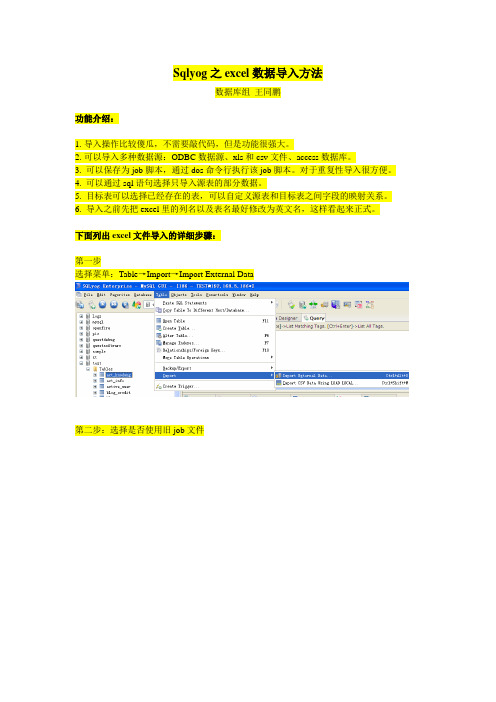
Sqlyog之excel数据导入方法
数据库组王同鹏
功能介绍:
1.导入操作比较傻瓜,不需要敲代码,但是功能很强大。
2.可以导入多种数据源:ODBC数据源、xls和csv文件、access数据库。
3. 可以保存为job脚本,通过dos命令行执行该job脚本。
对于重复性导入很方便。
4. 可以通过sql语句选择只导入源表的部分数据。
5. 目标表可以选择已经存在的表,可以自定义源表和目标表之间字段的映射关系。
6. 导入之前先把excel里的列名以及表名最好修改为英文名,这样看起来正式。
下面列出excel文件导入的详细步骤:
第一步
选择菜单:Table→Import→Import External Data
第二步:选择是否使用旧job文件
第三步:选择数据源xls文件
第四步:选择要导入的数据库
第五步:选择导入方式,是拷贝文件数据还是使用select查询语句
第六步:选择目标表
第七步:选择源数据和目标数据的字段映射关系
第八步:选择对错误的处理方式
第九步:选择是否立即运行、保存为调度文件、记录数据导入日志
第十步:检查导入过程是否出现错误和警告
第十一步:对中文表名和中文字段进行修改(最好修改为英文名),方便进行其他数据处理。

如何使⽤python将MySQL中的查询结果导出为Excel----xlwt的使⽤如何在MySQL中执⾏的⼀条查询语句结果导出为Excel?⼀、可选⽅法1、使⽤sql yog等远程登录,执⾏查询语句并导出结果集为Excel 适⽤于较简单的查询结果集的导出 如果需要多个SQL语句的查询结果合并起来导出为⼀个Excel则操作起来会⽐较繁琐。
2、使⽤python连接MySQL执⾏SQL语句并导出为Excel 操作简单,且可以在脚本中设置好Excel的输出格式。
⼆、如何使⽤python将查询结果导出为Excel?1、python连接MySQL进⾏查询 若想要使⽤python连接MySQL,我们必须⾸先确保python中有[pymysql]这⼀个模块。
(该测试环境为python3)。
1.1 pymysql的安装 打开cmd,使⽤pip命令进⾏安装。
# pip install pymysql 1.2 python连接MySQL并执⾏SQL获取结果集 以下是python连接数据库并获取结果集的最简单的使⽤⽅法,⽬的是让⼤家可以对最基础的实现函数有个简单的了解。
代码的⼤致流程是,使⽤指定账号连接数据库,开启⼀个游标,执⾏SQL,获取结果集,关闭游标,关联数据库连接。
代码如下:import pymysql #导⼊模块con = pymysql.connect('ip','⽤户','密码','指定数据库',charset='utf8') #连接数据库cur = con.cursor() #定义⼀个游标cur.execute(sql) #执⾏SQL,sql为你要执⾏的SQL语句,如果是简单的SQL语句使⽤''单引号引起来就好,如果SQL较复杂,可以使⽤“”双引号代替result = fetchall() #获取全部查询结果,fetchone()获取结果集的第⼀个数据cur.close() #关闭游标con.close() #关闭数据库连接 1.3 定义⼀个执⾏SQL的函数,通过传参的⽅式将指定参数传⼊SQL。
MySQL中的批量数据导入导出方法和工具MySQL是一个常用的关系型数据库管理系统,用于存储和管理大量的数据。
在日常工作中,我们经常需要将数据从一个数据库导入到另一个数据库,或者将数据导出到其他格式的文件中。
本文将介绍MySQL中的批量数据导入导出方法和工具。
一、批量数据导入方法1. LOAD DATA INFILE语句LOAD DATA INFILE语句是MySQL中常用的批量数据导入方法之一。
它可以将一个文本文件中的数据批量导入到数据库表中。
使用LOAD DATA INFILE语句导入数据的步骤如下:首先,创建一个文本文件,文件中每一行表示一条记录,记录中的列值使用制表符或逗号进行分隔。
然后,在MySQL数据库中创建一个目标表,用于存储导入的数据。
目标表的结构需要和文本文件中的数据保持一致。
接下来,在MySQL的命令行界面或数据库管理工具中执行LOAD DATA INFILE语句,指定导入的文本文件和目标表。
示例代码如下:LOAD DATA INFILE 'data.txt' INTO TABLE table_nameFIELDS TERMINATED BY '\t' (column1, column2, column3);其中,'data.txt'为导入的文本文件的路径,table_name为目标表的名称,\t表示制表符作为字段的分隔符,column1、column2和column3分别是目标表的列。
2. 使用MySQL的命令行工具除了LOAD DATA INFILE语句,MySQL的命令行工具也提供了另一种批量导入数据的方法。
使用该方法的步骤如下:首先,创建一个文本文件,文件中每一行表示一条记录,记录中的列值使用制表符或逗号进行分隔。
然后,使用命令行工具登录MySQL数据库。
接下来,执行以下命令导入数据:mysql> USE database_name; -- 切换到目标数据库mysql> SET AUTOCOMMIT=0; -- 关闭自动提交mysql> SET UNIQUE_CHECKS=0; -- 关闭唯一性检查mysql> SET FOREIGN_KEY_CHECKS=0; -- 关闭外键检查mysql> LOAD DATA INFILE 'data.txt' INTO TABLE table_name-> FIELDS TERMINATED BY '\t' LINES TERMINATED BY '\n'; -- 指定导入的文件和分隔符mysql> COMMIT; -- 提交导入的数据mysql> SET UNIQUE_CHECKS=1; -- 打开唯一性检查mysql> SET FOREIGN_KEY_CHECKS=1; -- 打开外键检查其中,database_name为目标数据库的名称,table_name为目标表的名称,data.txt为导入的文本文件的路径,\t表示制表符作为字段的分隔符,\n表示换行符作为记录的分隔符。
使⽤MySQLworkbench和Excel表之间的数据互相导出 导出数据是很常⽤的功能,但今天在操作时遇到了⼀点问题,记录下来,⽅便其他⼈查阅。
1. 使⽤MySQL workbench 导出数据 在workbench⾥连接好数据库之后直接点击左侧的management中的Data Export会让你选择数据表,但是导出的时候会提⽰报错,workbench的版本和MySQL Server的版本不⼀致:mysqldump Version Mismatch。
我在服务器上装的是mysql5.7,windows上装的workbench是8.0。
⽽且这种导出数据的⽅式不能导出到Excel,只能是.sql⽂件。
解决办法并不是换⼀个版本重新安装,⽽是在这个workbench⾥操作。
在左侧SCHEMA⾥可以看到当前数据库内的表格,展开后选中你想导出的表,右键Table Data Export Wizard,然后选择你想导出的列,点next。
选择⽂件保存的路径,格式选择csv,⾏分隔符选择LF,之后便是⼀路next即可。
之后⽤Excel打开⽂件发现是乱码,因为⾥⾯有中⽂,⽤记事本打开,选择另存为,编码选为ANSI。
再次⽤Excel打开,这次显⽰正常,只不过所有列都混在第⼀列⾥。
接下来便是CSV⽂件转Excel⽂件。
在Excel⾥选中第⼀列,点菜单栏⾥的数据,分列。
先点下⼀步,然后选择分隔符号为tab键和分号,选择是否覆盖原数据,是。
⼤功告成。
确实很奇怪,同⼀个软件⾥的导出数据⽅式差别这么⼤。
2. 使⽤命令⾏导出 ⾸先连接数据库,使⽤下⾯的MySQL语句来执⾏: 1select CompanyName from tablename where address=''into outfile '/home/user01/1.xls'; 上⾯语句是从tablename中导出所有满⾜条件address为空的公司名,保存的路径是⾃⼰⼿动指定的,不⽤提前准备⼀个空的Excel表。
利用VBA实现Excel与MySQL数据库的数据读写与处理VBA(Visual Basic for Applications)是一种编程语言,可以用于自动化处理Microsoft Office软件中的任务。
在Excel中,VBA可以实现与MySQL数据库的数据读写与处理,提高数据分析和处理的效率。
本文将探讨如何使用VBA编程来实现Excel与MySQL数据库之间的数据交互和处理。
首先,我们需要在Excel中启用开发者选项,以便能够使用VBA编程。
在Excel的工具栏中点击“文件”,然后选择“选项”,进入Excel选项窗口。
选择“自定义功能区”,勾选“开发者”选项卡,点击“确定”保存设置。
接下来,我们需要打开VBA编辑器。
在Excel中,点击开发者选项卡中的“Visual Basic”按钮,即可进入VBA编辑器。
一、连接MySQL数据库在VBA编辑器中,首先需要添加对Microsoft ActiveX Data Objects库的引用。
选择“工具”菜单下的“引用”,在弹出的“引用”对话框中选中“Microsoft ActiveX Data Objects x.x Library”,点击“确定”。
然后,我们可以使用以下代码来连接MySQL数据库。
```vbaPublic Function ConnectMySQL() As ObjectDim conn As ObjectSet conn = CreateObject("ADODB.Connection")conn.ConnectionString = "DRIVER={MySQL ODBC 5.3 ANSI Driver};" _& "SERVER=your_server_address;" _& "DATABASE=your_database_name;" _& "USER=your_username;" _& "PASSWORD=your_password;"conn.OpenSet ConnectMySQL = connEnd Function```请确保将上述代码中的`your_server_address`、`your_database_name`、`your_username`和`your_password`替换为实际的MySQL数据库连接信息。
Excel同样可以操作MySQL中的数据这里有完整教程Excel是一种功能强大的电子表格软件,除了对电子表格的数据操作,它还提供了一些数据库操作的功能,包括对MySQL数据库中的数据进行操作。
在本教程中,我们将详细介绍如何使用Excel操作MySQL数据库中的数据。
第一步:准备工作在使用Excel操作MySQL数据库之前,我们需要先准备好一些东西。
首先,我们需要安装MySQL数据库,并创建一个数据库和表来存储数据。
其次,我们需要确保在本地计算机上安装了合适的MySQL驱动程序,以便Excel能够连接到MySQL数据库。
最后,我们需要打开Excel,并在Excel中启用“数据”选项卡中的“Power Query”插件。
第二步:连接到MySQL数据库在Excel中连接到MySQL数据库是通过使用Power Query插件来实现的。
打开Excel后,点击“数据”选项卡中的“来自数据库”>“来自MySQL数据库”按钮。
在弹出的对话框中,输入MySQL数据库服务器的地址、用户名和密码,以及要连接的数据库的名称。
点击“确定”后,Excel将尝试连接到MySQL数据库。
第三步:获取数据第五步:导入数据第六步:更新数据如果MySQL数据库中的数据发生了变化,我们可以使用Excel中的“刷新”功能来更新数据。
在Excel中,点击“数据”选项卡中的“刷新”按钮即可更新数据。
Excel将会重新连接到MySQL数据库,获取最新的数据并更新到Excel中。
第七步:保存工作簿在完成数据操作后,我们需要保存Excel工作簿,以便将来使用。
可以使用Excel中的“文件”>“另存为”选项来保存工作簿。
选择保存的位置和文件名后,点击“保存”即可保存工作簿。
这就是使用Excel操作MySQL数据库的完整教程。
通过Excel的Power Query插件,我们可以方便地连接到MySQL数据库,并对其中的数据进行操作。
这种方法不仅简单易用,还能够轻松地将MySQL数据库中的数据导入到Excel中,以及将Excel中的数据更新到MySQL数据库中。
MYSQL到EXCEL的转换程序
<?php
// define database parameter
$dbHost = "localhost";
$dbUsername = "webuser";
$dbPassword = "123456";
$dbDbName = "pa_bbs";
$dbTablename = "pw_actions";
// connect database
$Connect = @mysql_connect($dbHost, $dbUsername, $dbPassword) or die("Couldn't connect."); $Db = @mysql_select_db($dbDbName, $Connect) or die("Couldn't select database.");
// set header infomation
$file_type = "vnd.ms-excel";
$file_ending = "xls";
header("Content-Type: application/$file_type");
header("Content-Disposition: attachment; filename=$dbTablename.$file_ending");
header("Pragma: no-cache");
header("Expires: 0");
// export data to excel
date_default_timezone_set('Asia/Shanghai');
$now_date = date('Y-m-d H:i:s');
$title = "数据库名dbDbName, 数据表dbTablename, 备份日期now_date";
echo("$title\n");
$sql = 'set names gbk;';
@mysql_query($sql,$Connect);
$sql = 'select * from '.$dbTablename.';';
$ALT_Db = @mysql_select_db($dbDbName, $Connect) or die("Couldn't select database"); $result = @mysql_query($sql,$Connect) or die(mysql_error());
$sep = "\t";
for ($i = 0; $i < mysql_num_fields($result); $i++) {
echo mysql_field_name($result,$i) . "\t";
}
print("\n");
$i = 0;
while($row = mysql_fetch_row($result)) {
$schema_insert = "";
for($j=0; $j<mysql_num_fields($result);$j++) {
if(!isset($row[$j]))
$schema_insert .= "NULL".$sep;
elseif ($row[$j] != "")
$schema_insert .= "$row[$j]".$sep;
else
$schema_insert .= "".$sep;
}
$schema_insert = str_replace($sep."$", "", $schema_insert); $schema_insert .= "\t";
print(trim($schema_insert));
print "\n";
$i++;
}
return (true);
?>。